WooCommerce コンバージョン トラッキング 101: オンライン販売を促進するための初心者向けガイド
公開: 2023-03-16WooCommerce ストアでコンバージョンを追跡できるようにしますか? コンバージョン トラッキングを設定することは、ストアのパフォーマンスを理解し、マーケティング戦略を改善するための優れた方法です。
このチュートリアルでは、 WooCommerce サイトでコンバージョンを追跡する利点について説明します。 次に、Google アナリティクスと WordPress アナリティクス プラグインを使用して設定する方法を説明します。
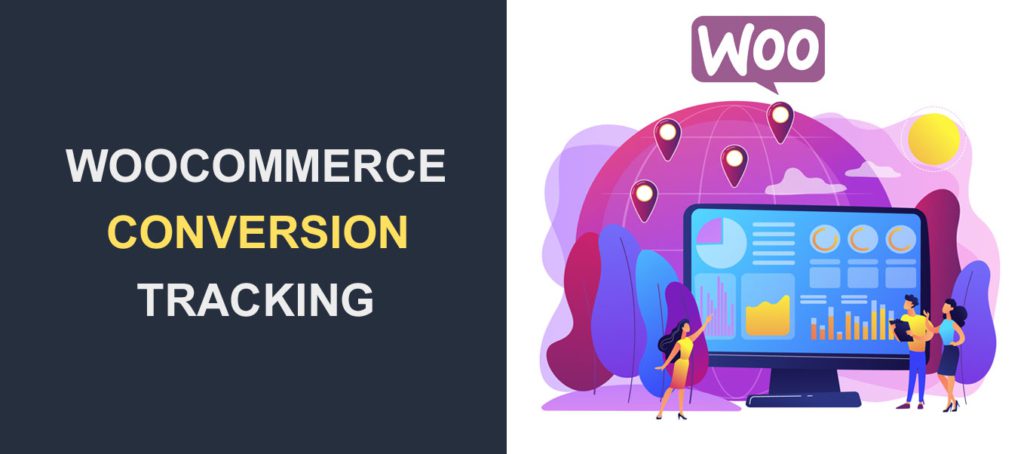
コンテンツ:
- WooCommerce コンバージョンを追跡する利点
- WordPress で WooCommerce コンバージョン トラッキングを有効にする
- MonsterInsights プラグインの設定
- Google アナリティクスで e コマース トラッキングを有効にする
- e コマース レポートの表示
- WooCommerce のコンバージョンを高める方法
- よくある質問
- 結論
WooCommerce コンバージョンを追跡する利点
コンバージョン トラッキングは、WooCommerce を使用するオンライン ビジネスにとって不可欠なツールです。 ストア オーナーは、マーケティング キャンペーンの効果を測定できます。 分析レポートは、売上を向上させるためのデータ駆動型の決定を下すのに役立ちます。
コンバージョン トラッキングを使用すると、顧客の行動に関する貴重な洞察を得ることができます。 クリック、ビュー、購入など、ウェブサイト訪問者の行動を追跡することで、コンバージョンを促進するものについて詳しく知ることができます。 そして、データに基づいて店舗とマーケティング キャンペーンを最適化できます。
さらに、コンバージョン トラッキングを使用すると、投資収益率 (ROI) を測定できます。 次に、最も効果的なキャンペーンを決定し、広告予算をより効率的に分割できます。
WordPress でコンバージョン トラッキングを有効にすると、ビジネスの成長に役立つ情報が得られます。 また、注意すべき一般的な指標を次に示します。
- ショッピング行動:訪問者が購入前にストアとやり取りする方法を示します。
- チェックアウトの動作:チェックアウト プロセスの概要を示します。また、一部の手順によってユーザーが購入を完了できないかどうかも識別します。
- 製品のパフォーマンス:各製品がストアにもたらした販売数を示します。最もパフォーマンスの高い製品と最もパフォーマンスの低い製品が表示されます。
- カートの放棄: WordPress で e コマース トラッキングを設定すると、カートの放棄は、カートを放棄したユーザーの割合を示します。これを知っていれば、ストアで放棄されたカートを回復できます。
WordPress で WooCommerce コンバージョン トラッキングを設定する
コンバージョン トラッキングを有効にする最も簡単な方法は、WordPress プラグインを使用することです。
このガイドでは、WordPress 用の Google アナリティクス プラグインである MonsterInsights プラグインを使用します。 基本プラグインは無料ですが、e コマース アドオンにアクセスするにはプレミアム バージョンを購入する必要があります。 価格は、単一サイト ライセンスで年間 99.50 ドルからです。
MonsterInsights プラグインの設定
開始する前に、WordPress サイトに MonsterInsights プラグインをインストールして有効にする必要があります。 また、ウェブサイトを Google アナリティクスに接続する必要があります。
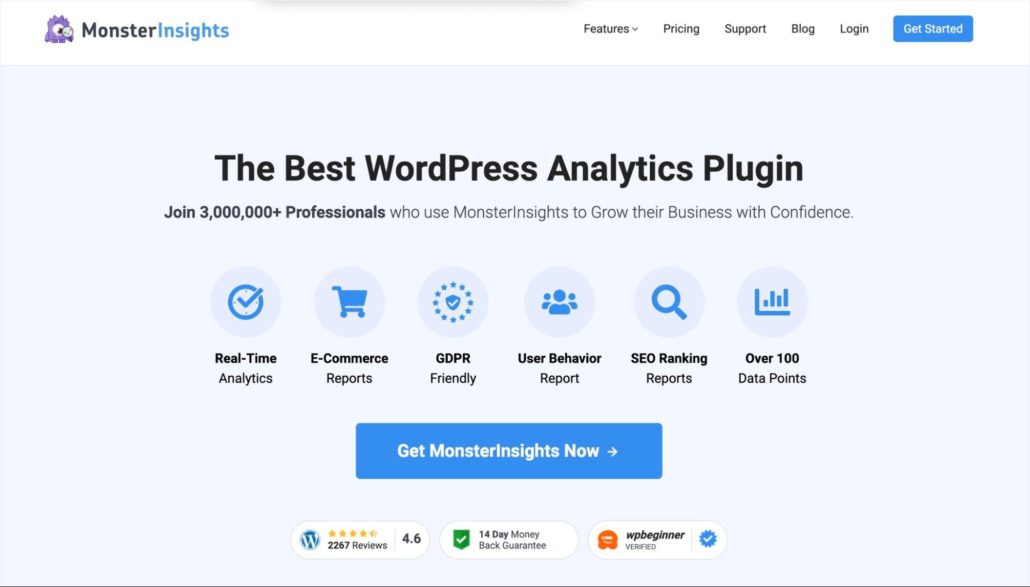
この手順については、Google アナリティクス アカウントの作成に関するチュートリアルをご覧ください。 また、まだ行っていない場合は、MonsterInsights を使用して Google アナリティクスを WordPress に接続するためのガイドを確認してください。
Google アナリティクスを設定するときは、必ずアナリティクス ダッシュボードで GA4 プロパティを作成してください。 これは、ユニバーサル アナリティクスが 2023 年 7 月 1 日にレポートの受信を停止すると Google が発表したためです。ユニバーサル アナリティクスを引き続き使用している場合は、ガイドを参照して、Google アナリティクス 4 に切り替える方法を確認してください。
WordPress で e コマース トラッキングを有効にするには、MonsterInsights による e コマース アドオンをインストールする必要があります。 これを行うには、[インサイト] >> [アドオン]に移動し、e コマース アドオンの横にある[インストール]をクリックします。
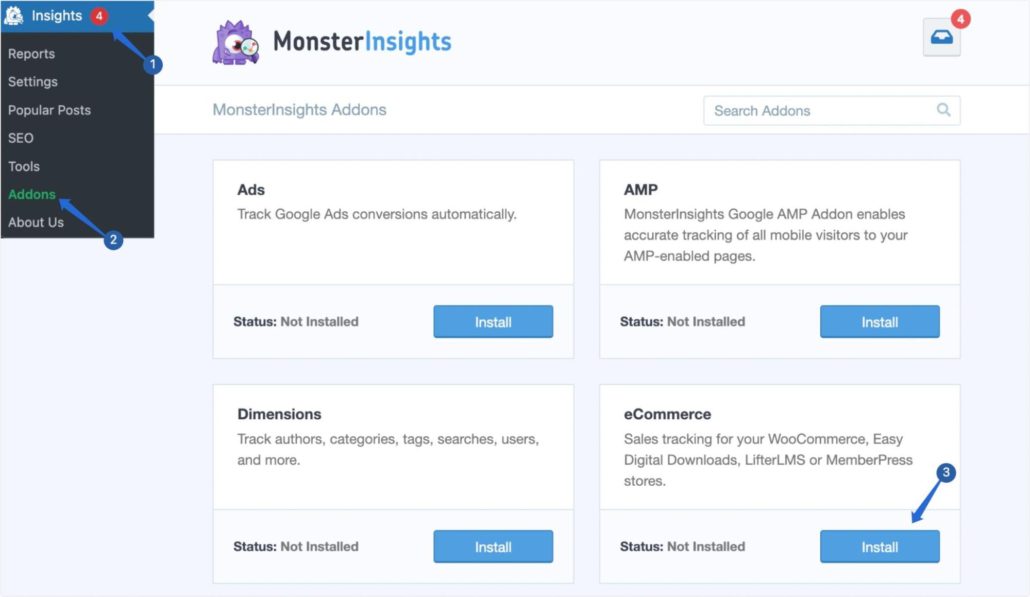
インストールが完了すると、ステータスがActiveに変わります。
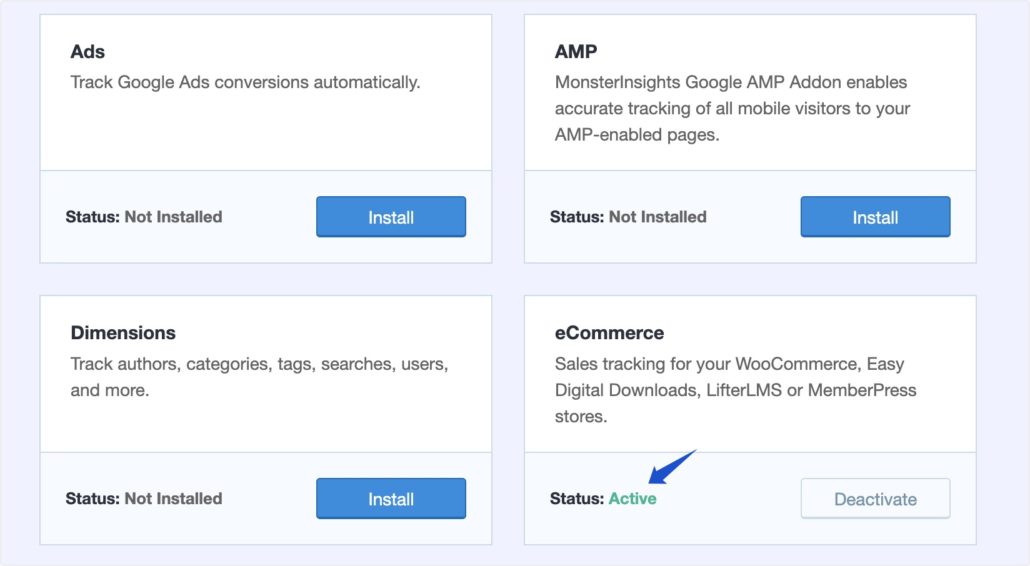
WooCommerceコンバージョンのトラッキングを開始するには、GA で e コマース トラッキングを有効にする必要があります。
Google アナリティクスで e コマース トラッキングを有効にする
e コマース トラッキングを有効にすると、ストアのパフォーマンスに関するリアルタイム レポートが表示されます。
注: Google アナリティクス 4 を使用している場合は、この手順を省略できます。GA4 を設定すると、e コマース トラッキングが自動的に有効になります。
開始するには、Google アナリティクス アカウントにログインし、左側のサイドバーの下を見て、 [管理]を選択します。
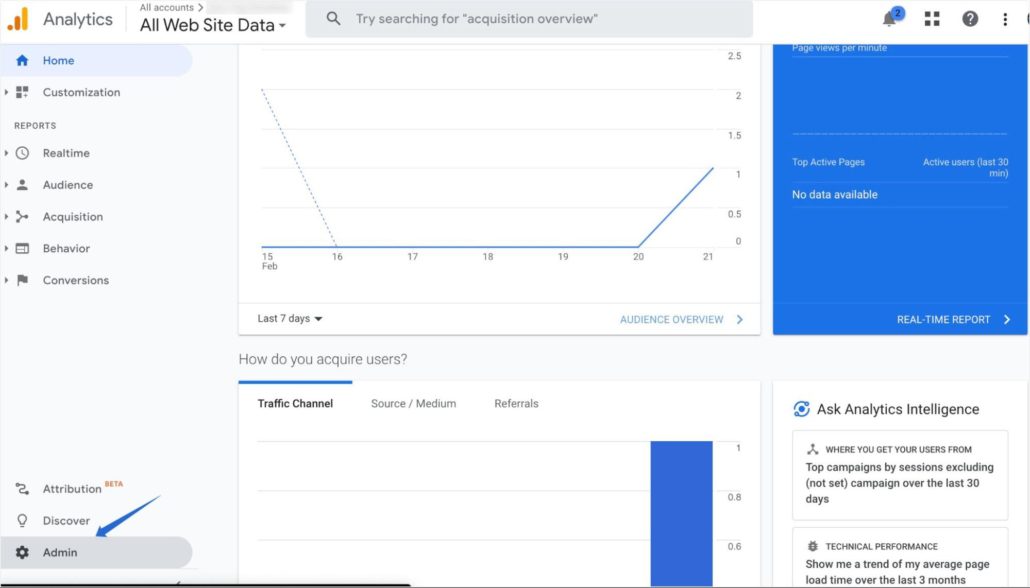
次に、[e コマース設定]をクリックして、追加のオプションを開きます。
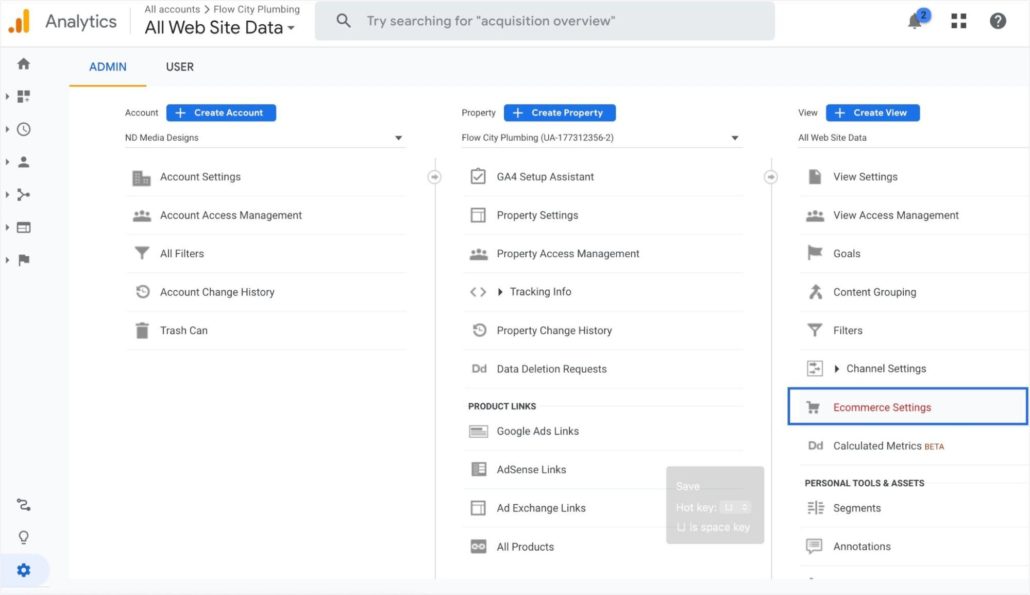
[e コマース設定] ページで、[e コマースを有効にする] オプションをオンにします。また、表示される[拡張 e コマース レポートを有効にする] オプションをオンにします。
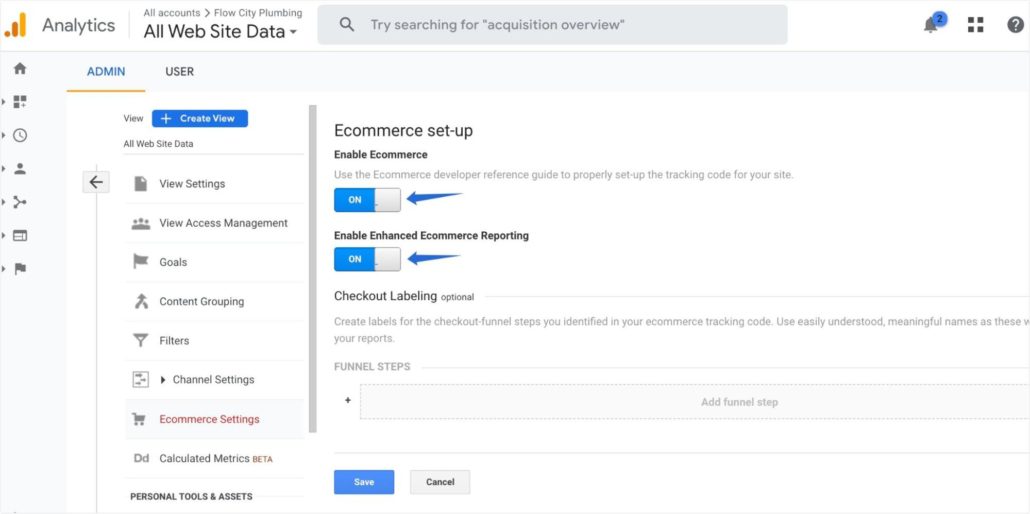
最後に、保存ボタンをクリックしてセットアップを完了します。
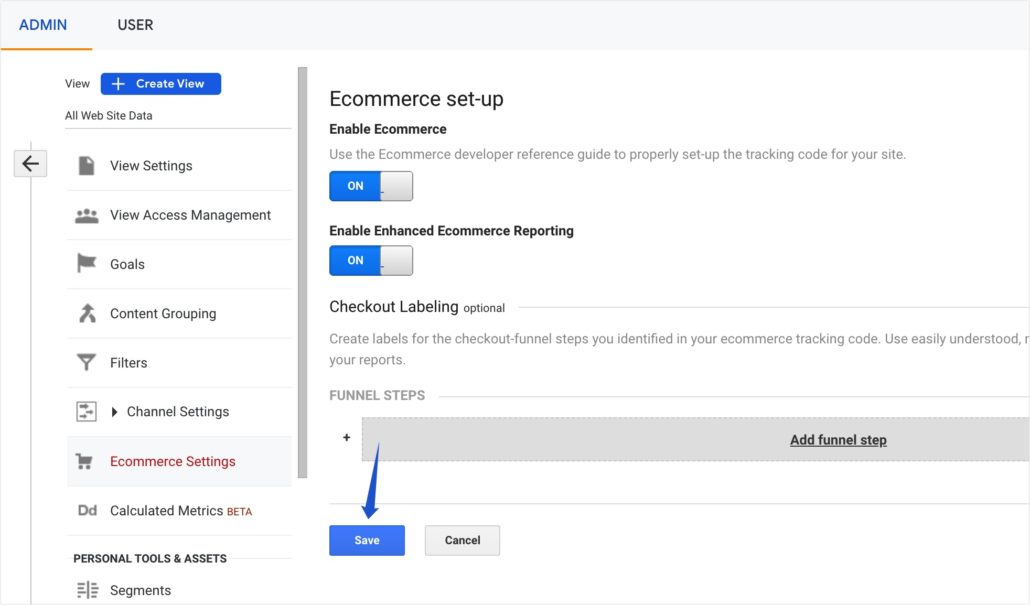
拡張 e コマース トラッキングを有効にしたら、WordPress 管理ダッシュボードに戻ります。 次に、Insights >> Settingsに移動して、MonsterInsights 設定にアクセスします。
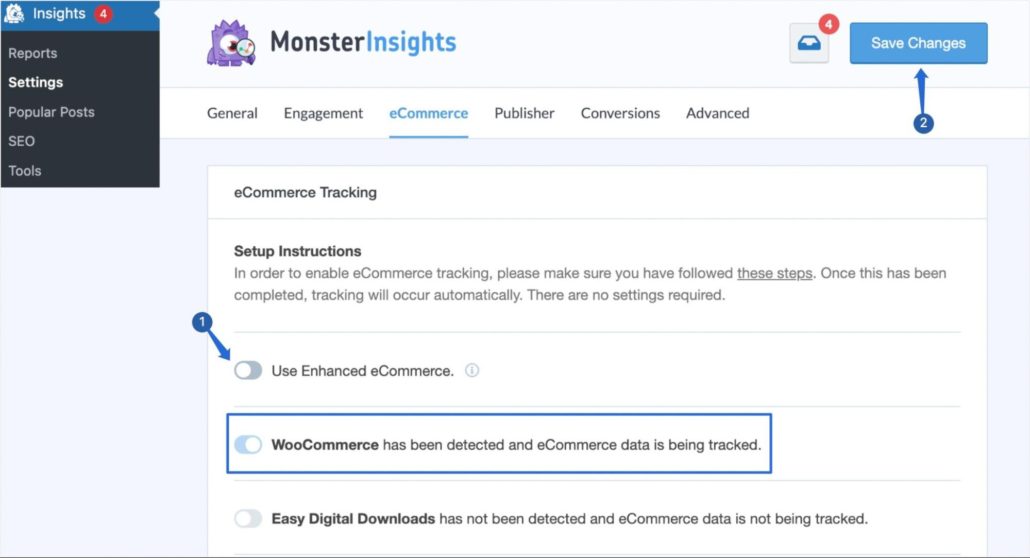
MonsterInsights は、使用している e コマース プラグインを自動的に検出します。 高度なトラッキング レポートを表示するには、[拡張 e コマースを使用する] オプションをオンにします。変更を行った後は、必ず[変更を保存]をクリックしてください。
e コマース レポートの表示
Google アナリティクス アカウントで e コマース トラッキングを有効にすると、ストアのパフォーマンスに関するレポートを表示できます。

MonsterInsights eCommerce ダッシュボードと Google アナリティクス アカウントでレポートにアクセスする方法を紹介します。
モンスターインサイト
WordPress 管理エリアから WooCommerce コンバージョン トラッキング データを表示するには、[インサイト] >> [レポート]に移動します。次に、eコマースタブを選択します。
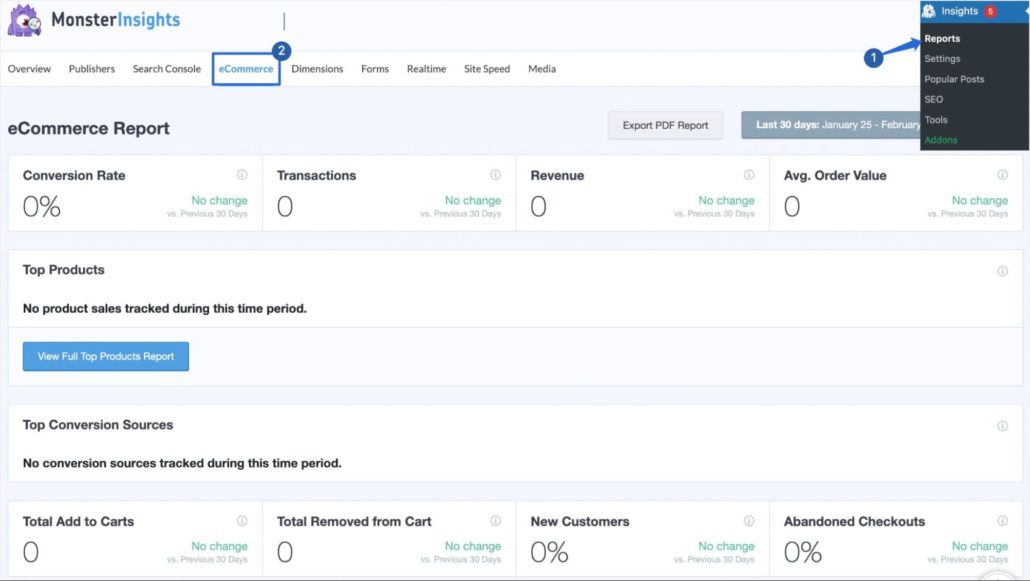
MonsterInsights は、ストアで発生したカートへの追加イベントの合計を表示します。 また、e コマース ダッシュボードから、新規顧客と放棄されたカートの割合も表示されます。
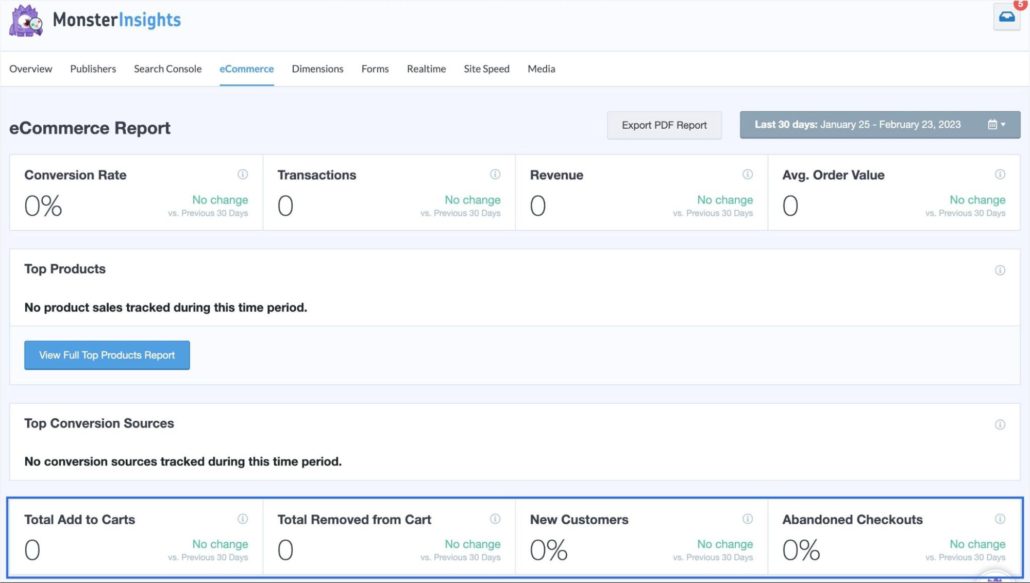
レポートをエクスポートする場合は、[PDF レポートのエクスポート] をクリックします。レポートの PDF バージョンが生成され、マーケティング チームと共有できます。
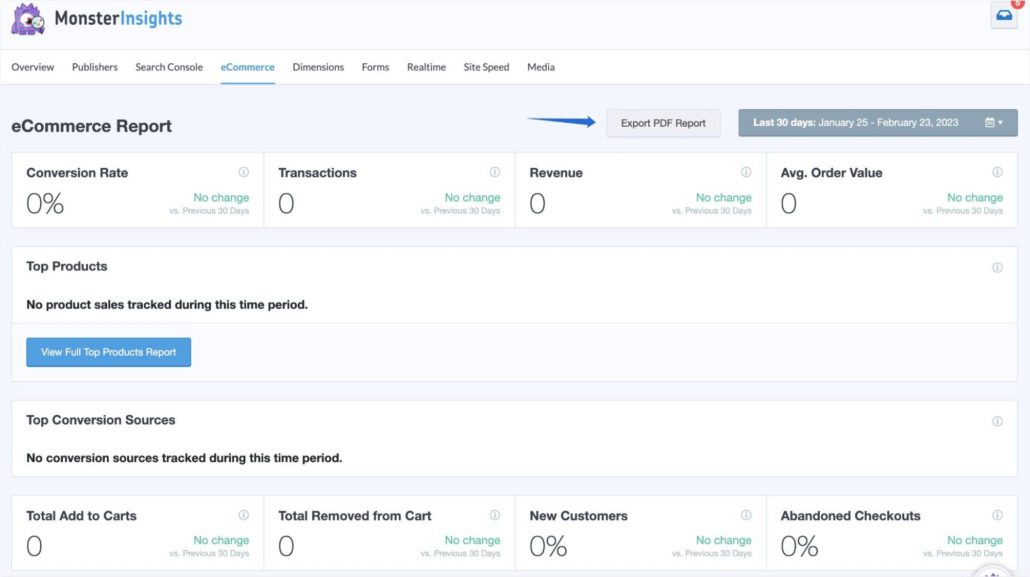
[上位製品レポートをすべて表示]をクリックすると、GA4 プロパティにリダイレクトされ、e コマース レポートをさらに表示できます。
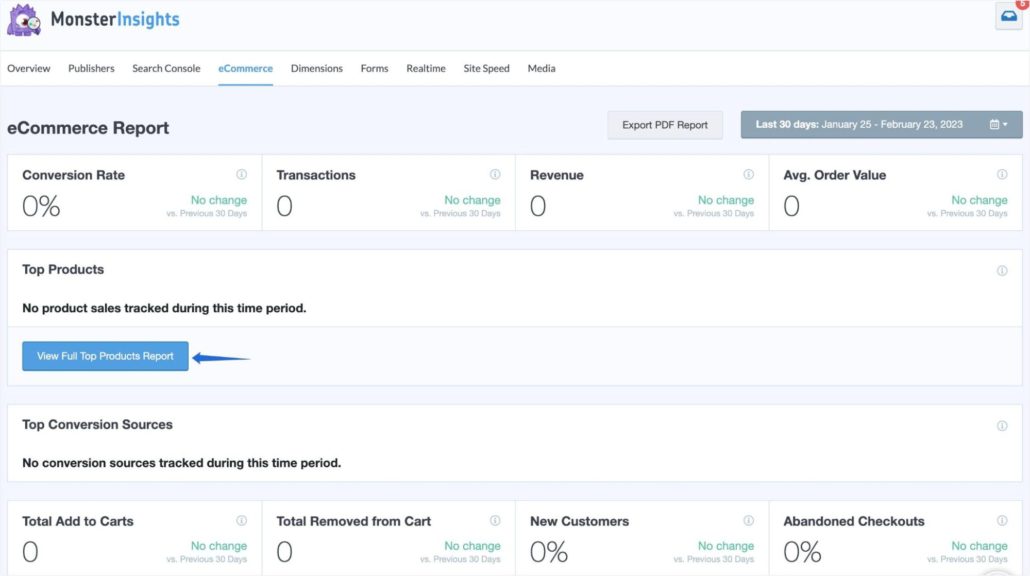
ユニバーサル アナリティクス
Google アナリティクス ダッシュボードで、コンバージョン >> e コマースに移動して、ストアのパフォーマンスを表示します。
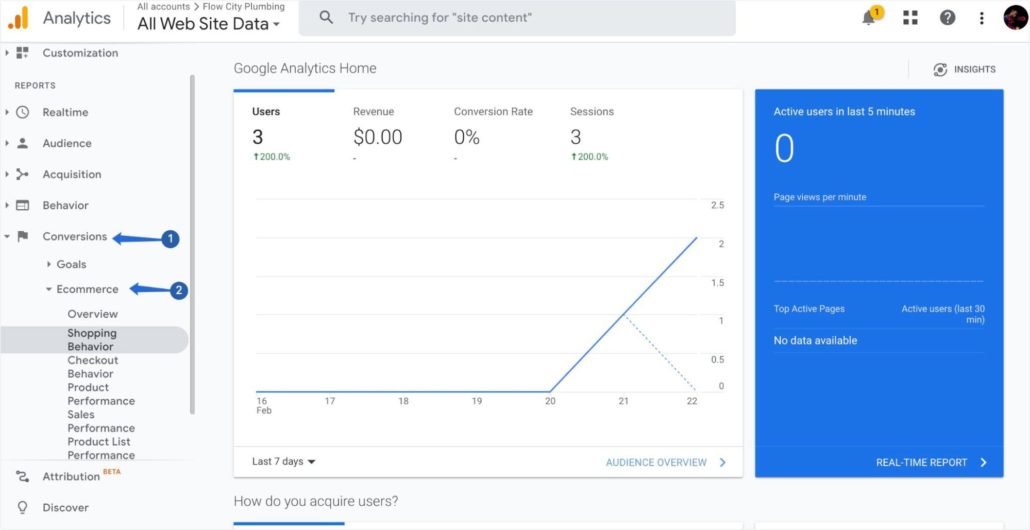
次に、[概要]サイドバー メニューを選択します。これにより、Web サイトのパフォーマンスの広範な概要が明らかになります。
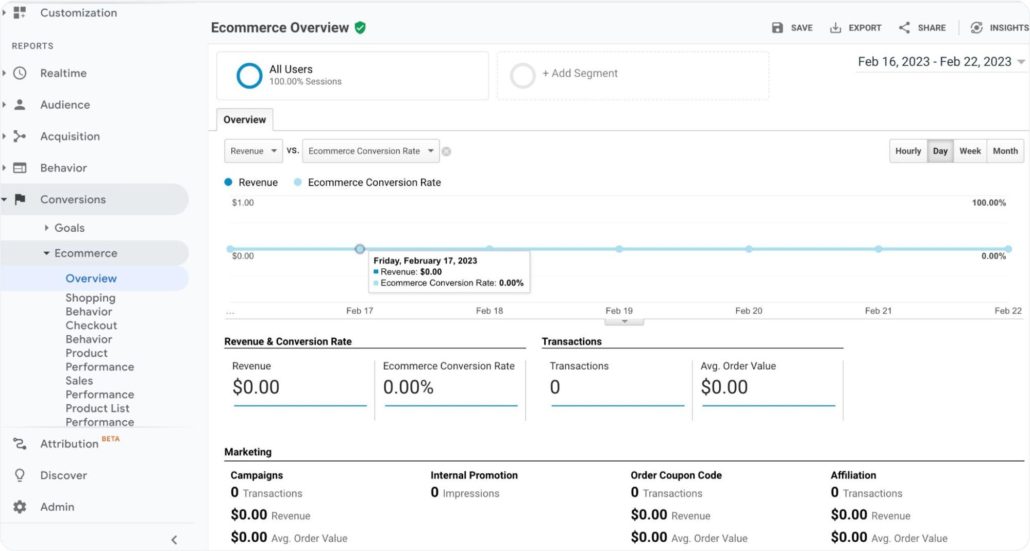
サイドバー メニューから、ショッピング行動、チェックアウト行動、製品および販売実績などを表示できます。
Google アナリティクス 4
GA4 で e コマースのパフォーマンスを表示するには、[レポート]タブをクリックします。
![[レポート] タブ - WooCommerce コンバージョン トラッキング](/uploads/article/46805/puUtMJzPpArwkZdN.jpg)
その後、収益化 >> e コマースの購入に移動して、WooCommerce のパフォーマンスを表示します。
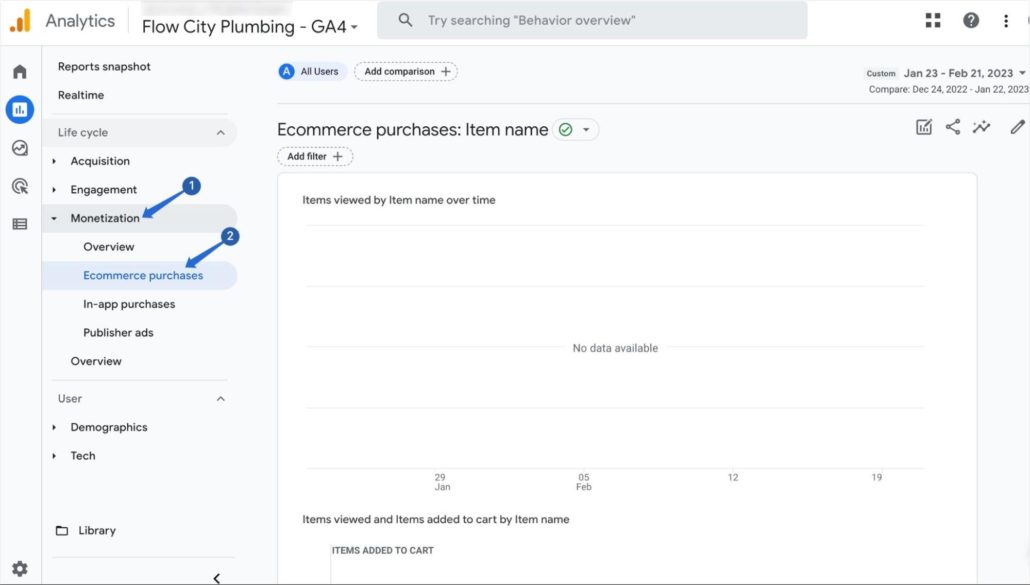
ここには、一定期間の購入イベントとコンバージョン イベントが表示されます。 GA4 には、ユーザーがカートに追加した商品も表示されます。
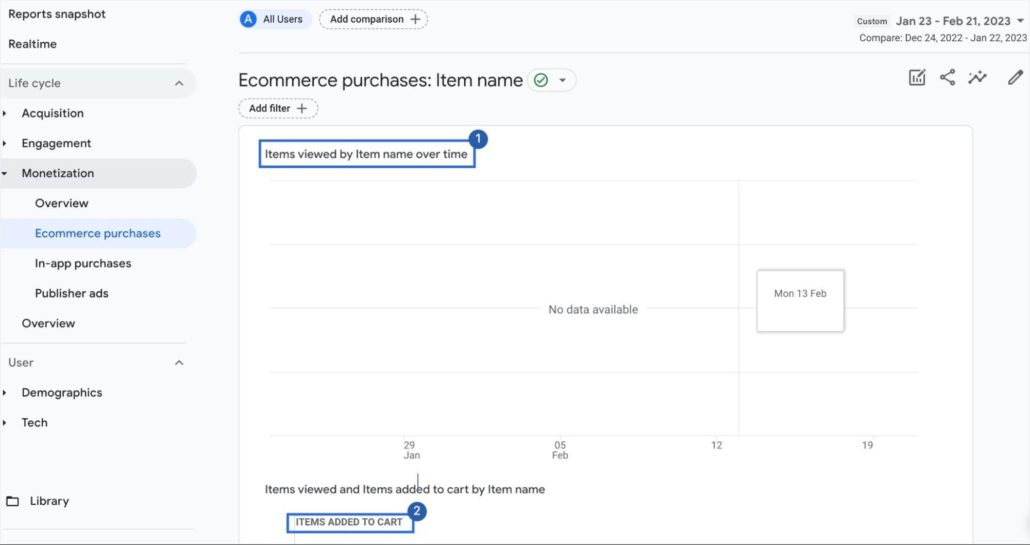
この情報は、カートを放棄したユーザーや購入したユーザーの数を判断するのに役立ちます。
WooCommerce のコンバージョンを高める方法
これで、WooCommerce Web サイトでコンバージョン トラッキングを有効にする方法がわかりました。 次に、WooCommerce のコンバージョンを促進するためのヒントをいくつか紹介します。
1.放棄されたカートを回復する
オンライン ストアでコンバージョン トラッキングを設定すると、ウェブサイトで放棄されたカートに関する情報も表示されます。
放棄されたカートの問題は、ユーザーが商品をカートに追加してチェックアウト ページにアクセスした後に購入に失敗した場合に発生します。
これは、複数の支払い方法が利用できないか、未承諾の追加料金が原因で発生する可能性があります。 詳細については、WooCommerce で放棄されたカートの回復に関するチュートリアルをご覧ください。
2. 製品のアップセルとクロスセル
WooCommerce のコンバージョンを促進するもう 1 つの方法は、代替製品や関連製品をユーザーに推奨することです。 このプロセスは、アップセルおよびクロスセルとして知られています。
顧客に製品をアップセルするには、アップセル プラグインが必要です。 使用するプラグインを決定するには、最高の WooCommerce アップセル プラグインのレビューを参照してください。
3. ウェブサイトの速度を改善する
Web サイトの読み込みが高速なため、ユーザーはコンテンツの読み込みに多くの時間を費やす必要がなくなります。 Web サイトの読み込みに時間がかかると、ユーザーが購入を完了するのを思いとどまらせる可能性があります。
オンライン ストアの速度を向上させる方法には、製品画像の圧縮や WooCommerce ホスティングのアップグレードが含まれます。
ただし、完全なチュートリアルについては、WooCommerce 速度最適化ガイドを参照してください。 必要に応じて、オンライン ビジネスの管理に集中しながら、当社の専門家を雇ってストアを高速化することができます。
4. メールマーケティング
おそらく、あなたのストアを利用した一部のユーザーは、二度と戻ってこないでしょう。 これを防ぐには、ポップアウト インテント ボックスを使用して潜在顧客からメールを収集します。
メールを収集したら、メール マーケティング ソフトウェアを使用して、お知らせや割引オファーを送信できます。
5. 有料広告を掲載する
WooCommerce コンバージョン データを使用して、人気のある広告プラットフォームでウェブサイトを宣伝できます。 Google 広告や Bing 広告などのプラットフォームを使用すると、有料広告を掲載して e コマース ビジネスを促進できます。
さらに、Facebook 広告を実行している場合は、Facebook ピクセル トラッキング コードを Web サイトに追加できます。 これにより、カスタマー ジャーニーとFacebook のコンバージョンを調べることができます。
WooCommerce コンバージョン トラッキング (よくある質問)
これらは、WordPress でのコンバージョンの追跡に関してユーザーからよく寄せられる質問に対する回答です。
WordPress でコンバージョンを追跡するにはどうすればよいですか?
WordPress でコンバージョンを追跡するには、まず Google アナリティクスを設定する必要があります。 次に、GA ダッシュボードで e コマース トラッキングを有効にします。 その後、分析プラグインを使用してウェブサイトを GA に接続し、分析を改善する必要があります。
コンバージョン トラッキングに最適な WordPress プラグインはどれですか?
WooCommerce のコンバージョンを追跡するための最適なプラグインの 1 つは、MonsterInsights です。 ただし、プレミアムプラグインです。 予算が少ない場合は、無料の WC コンバージョン トラッキング プラグインを使用することをお勧めします。
結論
e コマース コンバージョン トラッキングは、ウェブサイトのパフォーマンスに関する洞察を提供します。 有効にすると、ビジネスの売り上げを最も伸ばす製品が表示されます。
このガイドでは、e コマース ストアのコンバージョンを追跡する利点について説明しました。 次に、WordPress プラグインを使用して WooCommerce のコンバージョン トラッキングを有効にする方法を紹介しました。
WooCommerce ストアを管理していると、エラーが発生することがあります。 最も一般的な WooCommerce エラーとその解決方法のリストをまとめました。
